Cara Membuat Logo Stempel di Ms Word
Cara Membuat Logo Stempel di Ms Word - Stempel merupakan alat yang bisa membantu keperluan kita dalam melakukan pengesahan, umunya stempel difungsikan untuk pengesahan ijazah atau surat-surat penting lainnya. Dalam penjualan sebuah toko, stempel dimanfaatkan untuk dijadikan bukti lunas, terima kasih atau BB alias belum bayar.
Baca juga :
Cara Mengurut Data atau Sort Data
Fungsi Borders, Page Border And Shading Di Word
Fungsi Bullets and Numbering
Karena umumnya stempel dibuat di piranti lunak desain grafis, kali ini kita akan membahas bagaimana membuat logo stempel di microsoft word dengan teknik sederhana dan sulit.
1. Buka ms word, lalu bukalah lembaran kerja baru
2. Pilih menu Insert ->Shape->Basic Shape->No Symbol
Gunakan tombol CTRL di keyboard laptop kalian untuk membuat stempel bulat secara proposional. Kemudian, putar gambar supaya garis tengah stempel menjadi horizontal.
3. Memasukkan tulisan ke dalam stempel, silahkan pilih menu Insert->WordArt, pilihlah style mode teks sesuai keinginan kalian, lalu ketik tulisannya.
Mengubah tulisan menjadi warna hitam, silahkan setel pengaturan sebagai berikut :
Text Fill, pilih warna hitam.
Text Outline-> No Outline
Text Effects->Shadow->No Shadow
Supaya tulisan berbentuk lengkung sesuai dengan bentuk stempel, pilih menu Text effects-> Follow Path.
Hasilnya seperti berikut ini.
Baca Juga : Cara Membuat Kolom Di Microsoft Word
Pada tulisan yang berada ditengah-tengah kalian tak perlu menggunakan effects, sedangkan untuk tulisan bawah yang melengkung triknya sama saja, tetapi menggunakan Follow path -> Arch Down. Kalian menambahkan clip art yang terdapat pada ms word untuk memberikan sedikit tambahan agar kelihatan lebih baik.
Menggunakan ms word saja kalian sudah bisa membuat stempel sendiri dengan bagus, tanpa perlu mengguakan piranti lunak desain grafis yang relatif sulit bagi pengguna pemula. Jangan lupa baca info menarik lainnya.
Baca juga :
Cara Mengurut Data atau Sort Data
Fungsi Borders, Page Border And Shading Di Word
Fungsi Bullets and Numbering
Karena umumnya stempel dibuat di piranti lunak desain grafis, kali ini kita akan membahas bagaimana membuat logo stempel di microsoft word dengan teknik sederhana dan sulit.
1. Buka ms word, lalu bukalah lembaran kerja baru
2. Pilih menu Insert ->Shape->Basic Shape->No Symbol
Gunakan tombol CTRL di keyboard laptop kalian untuk membuat stempel bulat secara proposional. Kemudian, putar gambar supaya garis tengah stempel menjadi horizontal.
3. Memasukkan tulisan ke dalam stempel, silahkan pilih menu Insert->WordArt, pilihlah style mode teks sesuai keinginan kalian, lalu ketik tulisannya.
Mengubah tulisan menjadi warna hitam, silahkan setel pengaturan sebagai berikut :
Text Fill, pilih warna hitam.
Text Outline-> No Outline
Text Effects->Shadow->No Shadow
Hasilnya seperti berikut ini.
Baca Juga : Cara Membuat Kolom Di Microsoft Word
Pada tulisan yang berada ditengah-tengah kalian tak perlu menggunakan effects, sedangkan untuk tulisan bawah yang melengkung triknya sama saja, tetapi menggunakan Follow path -> Arch Down. Kalian menambahkan clip art yang terdapat pada ms word untuk memberikan sedikit tambahan agar kelihatan lebih baik.
Menggunakan ms word saja kalian sudah bisa membuat stempel sendiri dengan bagus, tanpa perlu mengguakan piranti lunak desain grafis yang relatif sulit bagi pengguna pemula. Jangan lupa baca info menarik lainnya.
Cara Membuat Logo Stempel di Ms Word - Stempel merupakan alat yang bisa membantu keperluan kita dalam melakukan pengesahan, umunya stempel difungsikan untuk pengesahan ijazah atau surat-surat penting lainnya. Dalam penjualan sebuah toko, stempel dimanfaatkan untuk dijadikan bukti lunas, terima kasih atau BB alias belum bayar.
Baca juga :
Cara Mengurut Data atau Sort Data
Fungsi Borders, Page Border And Shading Di Word
Fungsi Bullets and Numbering
Karena umumnya stempel dibuat di piranti lunak desain grafis, kali ini kita akan membahas bagaimana membuat logo stempel di microsoft word dengan teknik sederhana dan sulit.
1. Buka ms word, lalu bukalah lembaran kerja baru
2. Pilih menu Insert ->Shape->Basic Shape->No Symbol
Gunakan tombol CTRL di keyboard laptop kalian untuk membuat stempel bulat secara proposional. Kemudian, putar gambar supaya garis tengah stempel menjadi horizontal.
3. Memasukkan tulisan ke dalam stempel, silahkan pilih menu Insert->WordArt, pilihlah style mode teks sesuai keinginan kalian, lalu ketik tulisannya.
Mengubah tulisan menjadi warna hitam, silahkan setel pengaturan sebagai berikut :
Text Fill, pilih warna hitam.
Text Outline-> No Outline
Text Effects->Shadow->No Shadow
Supaya tulisan berbentuk lengkung sesuai dengan bentuk stempel, pilih menu Text effects-> Follow Path.
Hasilnya seperti berikut ini.
Baca Juga : Cara Membuat Kolom Di Microsoft Word
Pada tulisan yang berada ditengah-tengah kalian tak perlu menggunakan effects, sedangkan untuk tulisan bawah yang melengkung triknya sama saja, tetapi menggunakan Follow path -> Arch Down. Kalian menambahkan clip art yang terdapat pada ms word untuk memberikan sedikit tambahan agar kelihatan lebih baik.
Menggunakan ms word saja kalian sudah bisa membuat stempel sendiri dengan bagus, tanpa perlu mengguakan piranti lunak desain grafis yang relatif sulit bagi pengguna pemula. Jangan lupa baca info menarik lainnya.
Baca juga :
Cara Mengurut Data atau Sort Data
Fungsi Borders, Page Border And Shading Di Word
Fungsi Bullets and Numbering
Karena umumnya stempel dibuat di piranti lunak desain grafis, kali ini kita akan membahas bagaimana membuat logo stempel di microsoft word dengan teknik sederhana dan sulit.
1. Buka ms word, lalu bukalah lembaran kerja baru
2. Pilih menu Insert ->Shape->Basic Shape->No Symbol
Gunakan tombol CTRL di keyboard laptop kalian untuk membuat stempel bulat secara proposional. Kemudian, putar gambar supaya garis tengah stempel menjadi horizontal.
3. Memasukkan tulisan ke dalam stempel, silahkan pilih menu Insert->WordArt, pilihlah style mode teks sesuai keinginan kalian, lalu ketik tulisannya.
Mengubah tulisan menjadi warna hitam, silahkan setel pengaturan sebagai berikut :
Text Fill, pilih warna hitam.
Text Outline-> No Outline
Text Effects->Shadow->No Shadow
Hasilnya seperti berikut ini.
Baca Juga : Cara Membuat Kolom Di Microsoft Word
Pada tulisan yang berada ditengah-tengah kalian tak perlu menggunakan effects, sedangkan untuk tulisan bawah yang melengkung triknya sama saja, tetapi menggunakan Follow path -> Arch Down. Kalian menambahkan clip art yang terdapat pada ms word untuk memberikan sedikit tambahan agar kelihatan lebih baik.
Menggunakan ms word saja kalian sudah bisa membuat stempel sendiri dengan bagus, tanpa perlu mengguakan piranti lunak desain grafis yang relatif sulit bagi pengguna pemula. Jangan lupa baca info menarik lainnya.
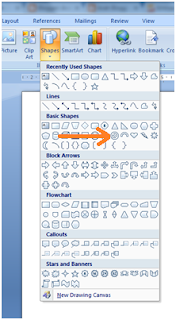

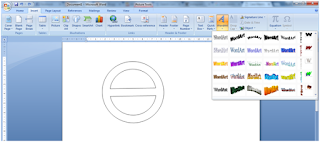
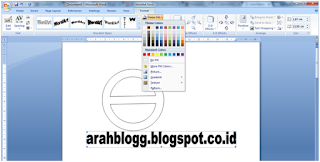

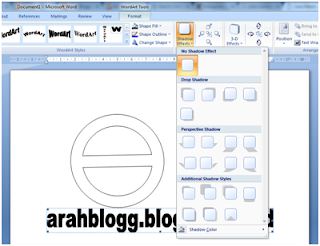
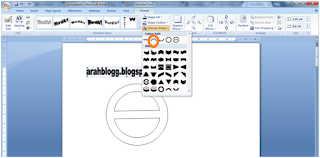


Mantul.... trimakasih
BalasHapus